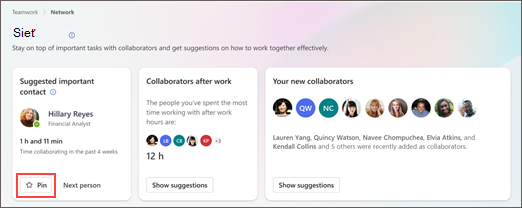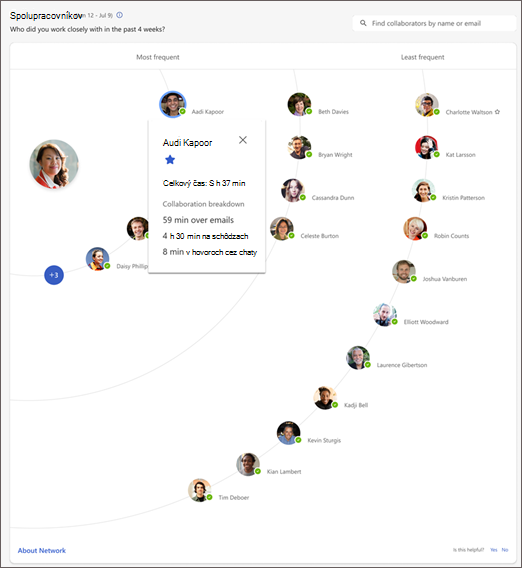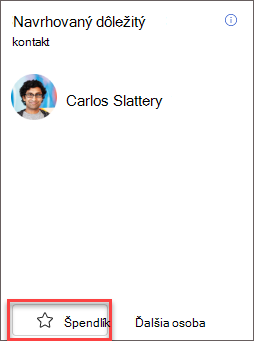Sieť v Viva Insights
Pomocou stránky Sieť v aplikácii Viva Insights v aplikácii Teams a na webe môžete zistiť, s kým a kedy najčastejšie spolupracujete.
Na karte Tímová práca vyhľadajte stránku Sieť:
-
V časti Zostaviť lepšie vzťahy v časti Čas strávený spoluprácou s ostatnými.
-
Vyberte položku Zobraziť moju sieť.
Sieť sa skladá z dvoch častí: Spolupracovníci a Komunikačné návyky.
Ak uskutočníte schôdzu alebo si vymieňate e-maily, chaty alebo hovory so spolupracovníkmi, Viva Insights považuje týchto spolupracovníkov za spolupracovníkov.
Typy spolupracovníkov
Dôležití spolupracovníci – spolupracovníci, s ktorými ste v Viva Insights označili za dôležitých. Označenie ľudí ako dôležitých (alebo ich pripnutie) vám pomôže rýchlo nájsť ich na mape spolupráce. O pripnutí kontaktov sa budeme rozprávať neskôr v tomto článku.
Aktívni spolupracovníci – spolupracovníci, s ktorými ste počas posledných štyroch týždňov spolupracovali.
Mapa spolupráce
Sekcia Spolupracovníci usporiada vašich aktívnych spolupracovníkov v zobrazení mapy s tromi prstencami – od najčastejších po najmenej častú spoluprácu. Viva Insights odhadne celkový čas spolupráce na základe počtu hodín a minút, ktoré ste strávili spoluprácou s kontaktom počas aj mimo pracovného času za posledné štyri týždne.
Ak chcete získať ďalšie informácie o tom, koľko času strávite s kontaktom, vyberte jeho profilový obrázok. V popise sa zobrazuje váš celkový čas spolupráce s daným kontaktom a potom sa rozdelí čas spolupráce podľa jednotlivých komunikačných kanálov – e-mailov, schôdzí a chatov a hovorov.
Úprava zoznamu dôležitých ľudí
Pridať
Niekoho môžete pridať do zoznamu dôležitých ľudí:
-
V hornej časti stránky Sieť si môžete všimnúť, že ide o navrhovaný kontakt. Ak ich chcete pridať do dôležitého zoznamu, vyberte tlačidlo Pripnúť.
-
Ak osoba, ktorú chcete pripnúť, nie je navrhovaná, použite panel hľadania priamo nad mapou spolupracovníka. Zadajte jeho meno a potom vyberte položku Pripnúť.
Keď označíte kontakt ako dôležitý a zároveň je aktívnym spolupracovníkom, zobrazí sa na mape spolu s hviezdičkou vedľa jeho mena. Ak ich vyhľadáte v časti Spolupracovníci, zobrazia sa ako pripnuté.
Odstrániť
Ak chcete niekoho odstrániť zo zoznamu dôležitých ľudí, vyberte ikonu Zrušiť pripnutie, ktorá na mape spolupráce vyzerá ako hviezda. Ak chcete rýchlo nájsť kontakt, použite panel hľadania.
Tipy: Tu je niekoľko tipov na udržiavanie siete v aktuálnom stave:
-
Pridávajte najdôležitejších spolupracovníkov do zoznamu dôležitých ľudí a v prípade potreby ich odstráňte. Uistite sa, že zoznam uvádza, s kým trávite čas prácou.
-
Urobte si čas na vytváranie sietí. Vytvorenie času na podporu vzťahov a rast vašej siete sa ukázalo prispieť k profesionálnemu pokroku.
Komunikačné návyky ukazujú, ako komunikujete s ľuďmi vo vašej sieti.
Vaša celková komunikácia za posledné štyri týždne je rozdelená podľa typu komunikácie: odoslané e-maily, prečítané e-maily a konverzácie a hovory.
Ako Viva Insights vypočítať svoje komunikačné návyky
Podrobnejšie informácie nájdete v tomto článku – schôdze a komunikácie v Viva Insights referenciách.
Odoslané e-maily a prečítané e-maily odhadujú, koľko času trávite odosielaním a čítaním e-mailov vo všetkých zariadeniach, ako sú napríklad prenosné počítače a mobilné telefóny.
Ak chcete zistiť, ktoré e-maily sa majú zahrnúť do výpočtov e-mailov, Viva Insights používa riadky Komu a Kópia e-mailu. Ak sa vy alebo skupina, ktorej ste členom, nachádzate v riadku komu alebo kópie e-mailu, Viva Insights použije tento e-mail na výpočet prečítaných e-mailov. Viva Insights nepoužíva e-maily, ktoré odstránite, bez otvorenia vo výpočtoch.
Čas odosielania a čítania
Pre každý odoslaný e-mail Viva Insights priradí päť minút času odoslania. Pre každý e-mail, ktorý otvoríte, Viva Insights priradí dva a pol minúty času čítania.
V nasledujúcich situáciách však Viva Insights priraďuje kratšie časy:
-
Odošlete jeden e-mail a potom do piatich minút otvoríte alebo odošlete ďalší. V tomto prípade Viva Insights priradí čas medzi týmito dvoma akciami prvému e-mailu (t. j. odoslanému e-mailu).
-
Otvoríte jeden e-mail a potom do dvoch a pol minúty otvoríte alebo odošlete ďalší. V tomto prípade Viva Insights priradí čas medzi týmito dvoma akciami prvému e-mailu (t. j. otvorenému e-mailu).
Poznámka: Čas strávený odosielaním alebo čítaním e-mailov mimo pracovného času definovaného Outlookom ovplyvňuje niektoré prehľady, ktoré získate na karte Blahobyt.
Konverzácie a hovory
Vaše zvukové hovory, videohovory a chaty v aplikácii Teams sa tiež počítajú ako aktivity spolupráce.
Konverzácie
Pre každý chat, ktorý odošlete, Viva Insights priradí 30 sekúnd času odoslania. Viva Insights nepriradí čas prijatým chatom, pretože čas strávený odosielaním chatov je dobrým ukazovateľom toho, koľko času ste strávili konverzáciou.
Viva Insights spočíta všetky konverzácie, ktoré odošlete v rámci 15-minútového okna, ako jeden chat.
Poznámka: Viva Insights vo svojich výpočtoch nepoužíva chaty z kanálov Teams.
Hovory Pri každom hovore, ktorý nie je naplánovaný ako schôdza v kalendári, Viva Insights používa skutočné trvanie hovoru. Viva Insights nepriradí k hovorom naplánovaným ako schôdze v kalendári žiadny čas, pretože tieto hovory už počíta ako čas schôdze.
Získajte ďalšie informácie o tom, ako Viva Insights odvodzovať prehľady o schôdzach vo zvykoch na schôdzach.